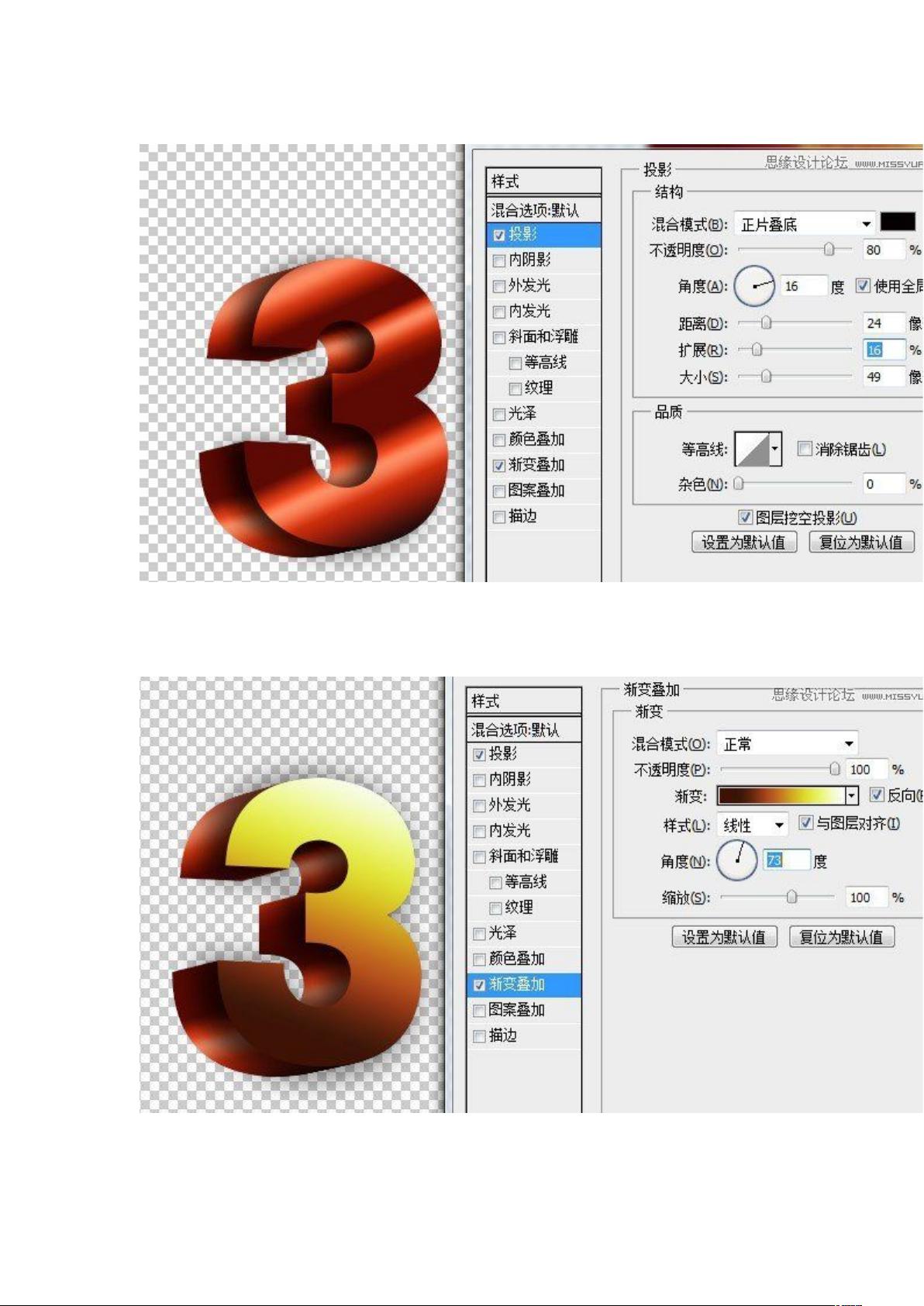PS教程:用简单操作制作立体3D字!
需积分: 0 105 浏览量
更新于2024-01-16
收藏 1.27MB DOC 举报
使用PS制作3D字效果是一种非常有趣和有创造力的技术。无论是用于设计海报、广告还是其他类型的视觉传达,都可以通过制作立体质感的3D字体效果来增强设计的吸引力和视觉效果。
首先,我们需要在PS中创建一个新的图层。然后,我们可以选择我们喜欢的字体,并使用文本工具在图层上打上文字。这就是我们3D字体效果的基础。
接下来,我们需要对文字进行一些变换。按住SHIFT、CTRL和ALT键,然后按下T键,可以重复上一次的变换。我们可以重复这个步骤多次,每次都会略微倾斜文字,以创建立体效果。根据我们想要的字体厚度,我们可以决定重复此变换的次数。
完成变换后,我们需要通过设置图层样式来打造字体效果。在图层面板中,我们可以选择图层样式选项,如渐变。通过设置渐变的颜色和方向,我们可以使文字看起来更加立体。
为了添加阴影效果和背光效果,我们需要复制40个图层。然后我们可以更改这些图层的混合模式和数值,以创建立体背光面的阴影效果。我们还可以选择渐变叠加选项并将渐变设置为金色,以提高字体的质感。
为了让字体看起来更有层次感,我们可以选择斜面浮雕和高等线选项,并根据需要调整数值。这将为文字添加一些切角效果,使其看起来更加立体。
接下来,我们需要对第三个字体图层的斜面浮雕进行一些数值调整。虽然这一步骤不是必需的,但它可以为字体的角部添加一些亮光效果,使其看起来更加立体。
合并除了第40个图层以外的所有字体图层。这将创建一个表示立体块的图层。
将第四十个图层栅格化,并为顶部的第三个字体图层创建一个新的空白图层。在混合选项中选择阴影效果选项,以在底部添加阴影效果。然后,将此图层与第40个图层进行合并。
最后,我们可以继续添加一些其他的效果和修饰,以个性化我们的3D字体效果。可以添加背景纹理或花纹,并对整个设计进行调整和微调,以使其看起来更加完美。
总的来说,通过使用PS的3D字体效果制作功能,我们可以以一种创新、有趣和吸引人的方式呈现文字。通过调整变换、图层样式和其他效果选项,我们可以为文字添加立体质感,并使其在设计中成为亮点。无论是用于打印品、网络设计还是其他创意项目,这种3D字体效果都是一种非常值得学习和掌握的技术。希望大家能够通过学习和实践,运用这些技巧创造出令人印象深刻的设计作品。
2023-01-11 上传
点击了解资源详情
2021-10-07 上传
2021-10-02 上传
104 浏览量
2013-05-15 上传
Snowwind丶
- 粉丝: 1
最新资源
- InfoQ中文站:Struts2入门指南
- 探索函数式编程:Haskell语言实践
- 在Linux AS4上安装MySQL 5.0.27的详细步骤
- Linux环境下安装配置JDK1.5、Tomcat5.5、Eclipse3.2及MyEclipse5.1指南
- MapGIS 7.0:嵌入式GIS开发平台详解与关键技术
- MATLAB编程风格与最佳实践
- 自顶向下语法分析方法:LL(1)文法与确定性分析
- Tapestry实战指南:探索动态Web应用开发
- MyEclipse安装指南:JDK与Tomcat设置详解
- Adobe Flash Video Encoder 中文指南
- 测试环境搭建与管理:要求、备份与恢复
- C语言经典编程习题解析:从100例中学习
- 高质量C/C++编程规范与指南
- JSP驱动的个性化网上书店系统开发与实现
- MediaTek MTK入门教程:软件架构与开发流程解析
- 学习Python:第二版详细指南